Профессионал рассказал, как снять защиту с таблицы Excel
Иногда листы электронной таблицы или отдельные ее ячейки защищаются паролем от изменения. Это нужно, чтобы пользователи не могли изменить формулы и связи данных. Но иногда спросить пароль не у кого, а узнать как настроена таблица и внести изменения нужно. Оказывается, снять пароль и разблокировать защиту Excel может любой пользователь. Пошаговая инструкция — ниже.
Снимаем защиту с листа Excel: пошаговая инструкция
Возьмем для примера таблицу с защитой. При попытке изменить ячейку получаем такое сообщение.
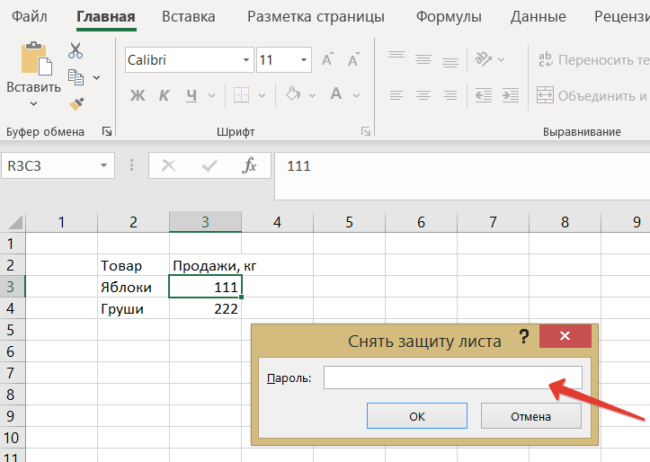
Если не указать пароль, таблица останется заблокированной. Даже формулы в ячейках посмотреть нельзя.
Сделайте копию файла. Дальнейшие операции не всем удастся сделать безошибочно. Можно потерять данные. Теперь изменяем расширение файла на zip. Если в проводнике не отображается тип файла, выберите Вид — Расширение имен файлов (установить галку).
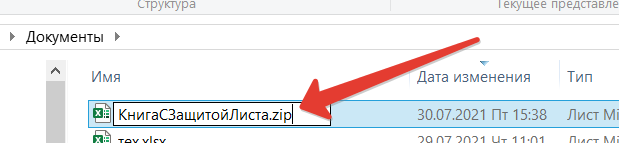
При переименовании система предупредит о последствиях, соглашаемся.

Откройте zip-архив архиватором. Я использую бесплатный 7-zip, который можно скачать по этой ссылке. Можно справиться и без сторонних утилит, если ваша версия Windows поддерживает работу со сжатыми zip-папками. Об этой функции мы писали здесь.
На первом уровне выбираем папку xl.
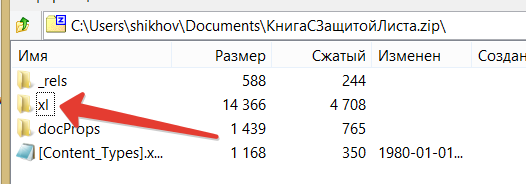
На втором уровне — WorkSheets (рабочие листы).
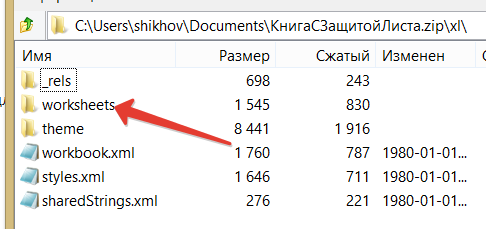
Количество файлов внутри соответствует числу листов в книге. Кстати, их может быть больше, так как часть могла быть скрыта автором. В нашем случае лист один — файл тоже. Открываем его блокнотом.
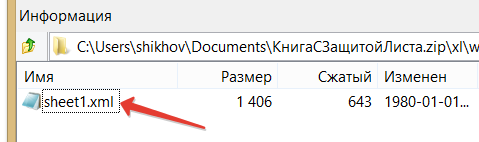
Внутри видим xml-схему с тегами. Ищем секцию SheetProtection и удаляем ее со знака < до >. Символы треугольных скобок тоже удаляем, чтобы полностью исключить тег. На рисунке ниже отметил начало и конец удаляемого фрагмента.
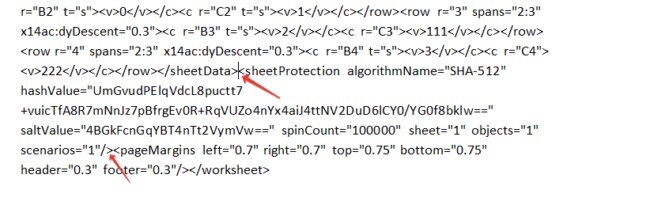
Теперь записываем файл и переименовываем его обратно в xlsx. Открываем Экселем и изменяем ячейки без ограничений.
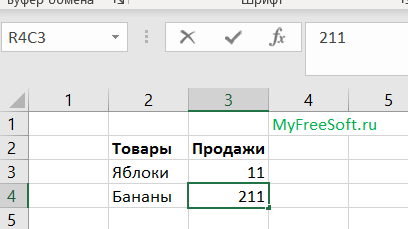
Если файл откроется с ошибками, восстановите копию и удалите тег еще раз, только внимательно. Со 2-3 раза получится у всех!
Помните, что защита листов и ячеек в Excel работает только для честных людей. Чтобы защитить свой файл от открытия используйте архивацию с паролем. Это надежнее. Но от случайного нарушения связей ячеек и функций защита Экселя работает эффективно. Вряд ли кто будет повторять описанный выше алгоритм без большой надобности.
Понравилась статья? Поделитесь!